Linux je poput svetog grala za uređivače teksta. Bez obzira na distro uslugu koju koristite, gotovo vam je zajamčeno da imate jedan ili više unaprijed instaliranih uređivača teksta. U ovom ćemo članku provjeriti Atom, jedan od najboljih uređivača teksta za sve.
Atom na Linux Mint-u
Atom je besplatni uređivač teksta otvorenog koda koji ima više platformi s mnoštvom značajki poput tema, paketa, robusnog prilagođavanja i, naravno, vrlo glatkog grafičkog sučelja. Ima toga još, naravno, i to ćemo iskusiti sami.
Zašto čekati? Krenimo odmah u instalaciju uređivača teksta Atom na Linux Mint!
Instaliranje Atoma
Atom je prilično popularan uređivač teksta. Međutim, nije izravno dostupan sa službenih poslužitelja (još). Dvije su metode koje možemo slijediti za instalaciju uređivača teksta Atom: pomoću službenog DEB paketa ili putem službenog APT spremišta.
Započnimo!
Instalirajte Atom koristeći službeni DEB paket
Uzmimo službeni Atom DEB paket. Idite na ovu stranicu.
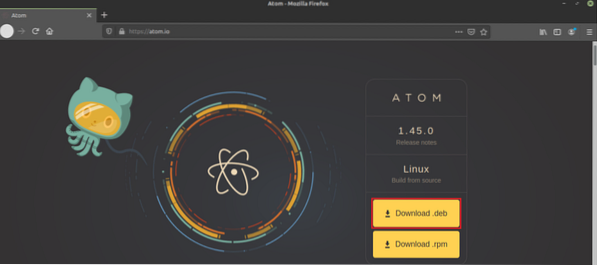
Kliknite gumb s oznakom „Preuzmi .deb ".
Skidanje dovršeno? Napokon je vrijeme da instalirate DEB paket. Preporučujem instaliranje DEB paketa pomoću APT-a, tako da će se prema zadanim postavkama pobrinuti za sve ovisnosti.
Prvo ažurirajmo APT predmemoriju i instalirajmo bilo koje ažuriranje paketa (ako je dostupno).
$ sudo apt update && sudo apt nadogradnja -y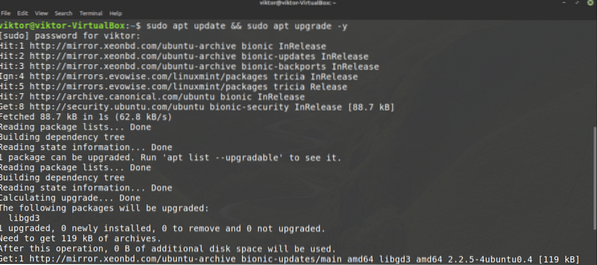
Sada instalirajte DEB paket.
$ sudo apt instalacija ./ atom-amd64.deb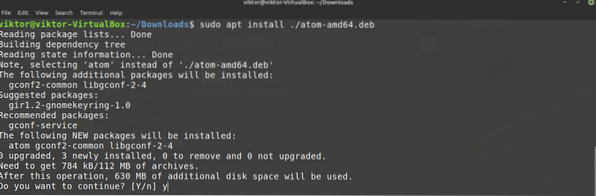
Voila! Atom je spreman za rad!
Instalirajte Atom iz Atom repo-a
Ovo je vjerojatno najbolji put. Ovom ćemo metodom dodati službeno spremište Atom na popis APT izvora. Svaki put kada kažete APT-u da ažurira sustav (na primjer, pokrenut prikladno ažuriranje), automatski ćete dobiti najnoviju verziju uređivača teksta Atom. Ne treba ručno provjeravati postoji li dostupno ažuriranje.
Prvo, trebamo GPG ključ službenog spremišta paketa Atom. Pokrenite sljedeću naredbu da biste je dodali u svoj sustav. Ovdje će wget zgrabiti datoteku GPG ključa, a drugi će dio izvršiti radnju pomoću datoteke.
$ wget -qO - https: // packagecloud.io / AtomEditor / atom / gpgkey | sudo apt-key dodati -
Sada, dodajmo spremište paketa Atom na popis izvora APT-a.
$ sudo sh -c 'echo "deb [arch = amd64] https: // packagecloud.io / AtomEditor / atom / bilo koji /bilo koji glavni "> / etc / apt / sources.popis.d / atom.popis'

Recite APT-u da osvježi svoju predmemoriju. APT bi trebao moći pristupiti spremištu paketa Atom i u skladu s tim ažurirati predmemoriju.
$ sudo apt ažuriranje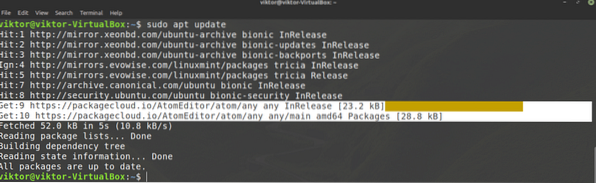
Napokon, APT je spreman za instalaciju Atoma. Da biste instalirali najnoviju stabilnu izgradnju Atoma, pokrenite sljedeću naredbu. Većinu vremena to je ono što želite.
$ sudo apt install atom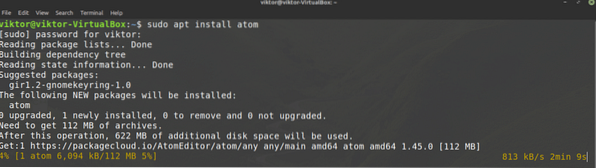
Ako želite testirati beta verziju Atoma, tada pokrenite sljedeću.
$ sudo apt install atom-beta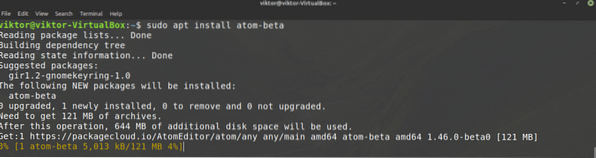
Korištenje uređivača teksta Atom
Pogledajmo Atomov uređivač teksta. Pokrenite Atom s izbornika.
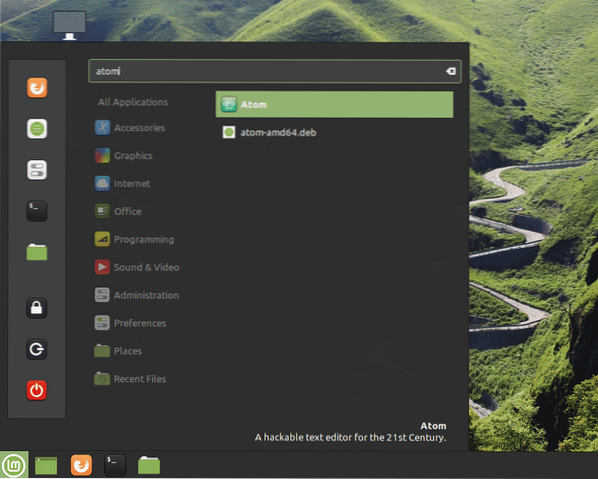
Ovo je zaslon dobrodošlice Atoma.
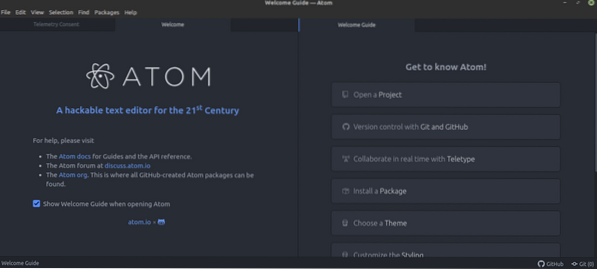
Evo, uzeo sam primjer C ++ koda. Evo kako to izgleda s Atomom.
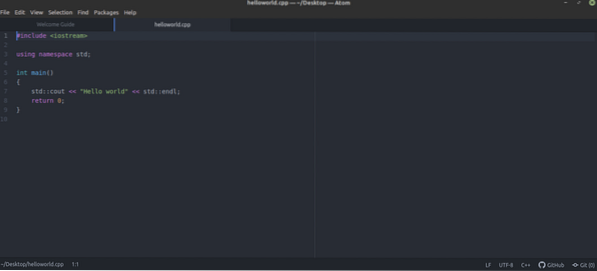
Ovo je samo zadana tema. Atom podržava pakete i teme za prilagodbu iskustva. Jednostavno, ovo su proširenja za poboljšanje Atoma. U službenoj trgovini paketa Atom nalazi se više od 8.000 paketa.
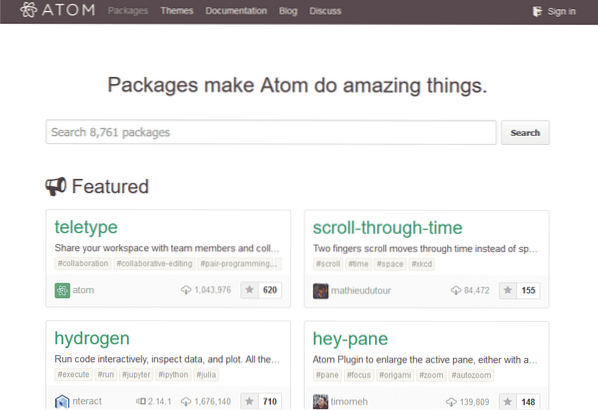
Postoje dva načina za rukovanje paketima Atom - pomoću apm ili izravno preko Atoma. The apm je prekrasan alat naredbenog retka (baš kao APT, YUM ili PACMAN, itd.) za upravljanje Atom paketima. Općenito, standardno dolazi s Atomom.
$ apm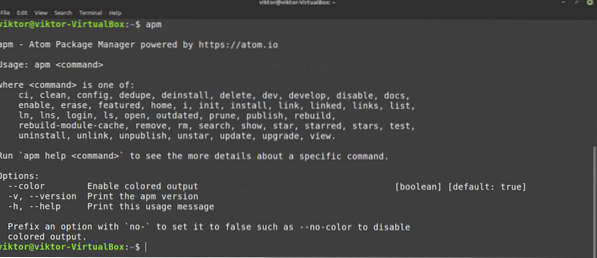
Evo kako biste upravljali Atom paketima izravno s GUI-ja. Idite na Uredi >> Postavke.
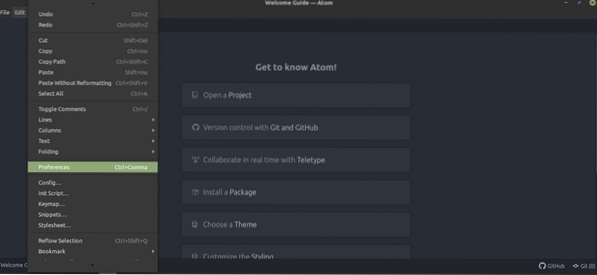
Na lijevoj ploči odaberite "Paketi".
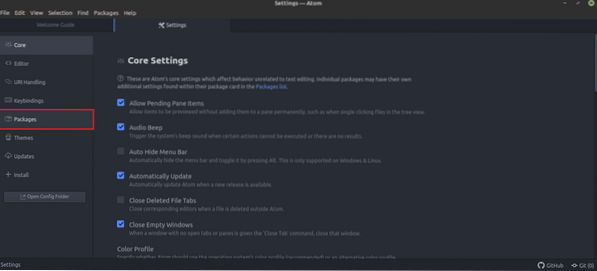
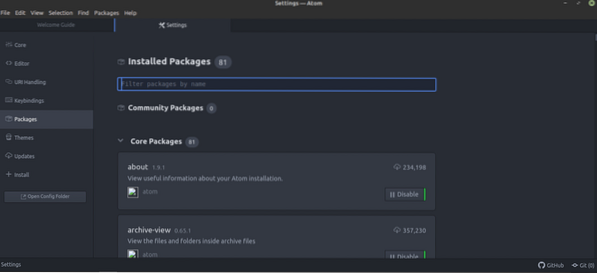
Da biste upravljali temom, pogledajte karticu "Teme".
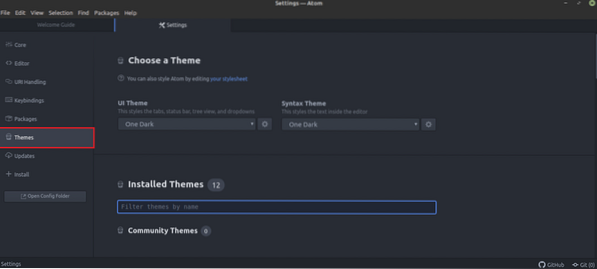
Zainteresirani za određeni paket? Uhvatite ga s kartice "Instaliraj".
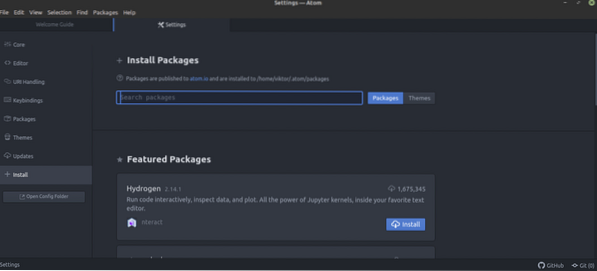
Za napredne korisnike određeno vezivanje tipki definitivno može ubrzati zadatak. Može se tretirati i kao okidač za makronaredbu. Da biste upravljali vezivanjem tipki, pogledajte karticu “Vezi tipkovnice”.
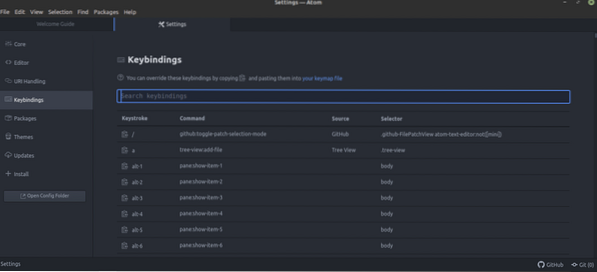
Ako je dostupno ažuriranje za bilo koji paket, prikazat će se na kartici "Ažuriranja".
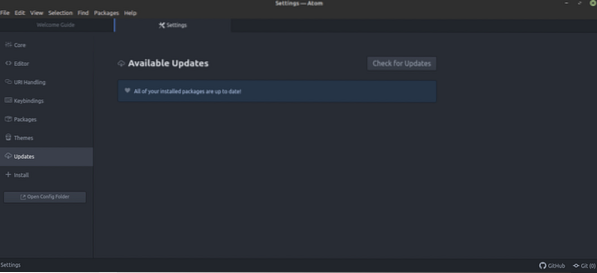
Završne misli
Uređivači teksta doista su daleko napredovali. Atom je više od pukog uređivača teksta. Uz sposobnost da poboljša svoju snagu putem paketa, Atom također može biti savršeni IDE za programere. Međutim, bez obzira koliko je uređivač teksta sjajan i moćan, definitivno nema moć pretvoriti nekoga iznenada profesionalnog programera. Za to treba naučiti više marljivo vježbati.
Zanima me bash skriptiranje? Skriptiranje nije točno ekvivalent programiranju, ali sigurno ima ogromnu snagu. Provjerimo ovaj početnički vodič za bash skriptiranje. Upotrijebite Atom na putovanju kako biste izravnali put prema naprijed.
Uživati!
 Phenquestions
Phenquestions


